MOV sang MPG: Hướng dẫn nhanh về cách chuyển đổi các định dạng này vào năm 2023
Đối với bản ghi, các tệp MOV ngày nay nhận được phản ứng đáng khen ngợi vì nó được coi là một trong những định dạng phù hợp để lưu trữ phim. Tệp này đã được công nhận rộng rãi là định dạng mặc định cho các sản phẩm của Apple như iPhone, iPad và Macbook. Tuy nhiên, khi bạn cố gắng tải lên các tệp MOV trên internet, bạn có thể gặp khó khăn vì nó chứa kích thước lớn hơn so với các định dạng video khác. Để khắc phục điều này, bạn có thể chọn chuyển đổi MOV sang MPG. Đó là lý do tại sao hãy theo dõi cột hướng dẫn này và chúng tôi sẽ giúp bạn tìm hiểu cách thực hiện nó.
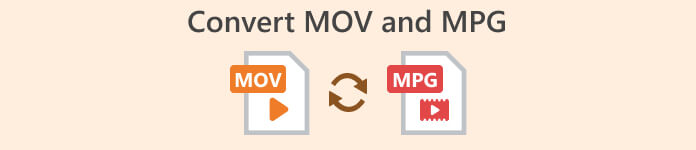
Phần 1. Chuyển đổi MOV sang MPG
1. Chuyển đổi video cuối cùng
Chuyển đổi video Ultimate là giải pháp ngoại tuyến tối ưu đáp ứng mọi nhu cầu chuyển đổi MOV sang MPG của bạn. Trong một vài cú nhấp chuột, chương trình không thể cho phép bạn chuyển đổi một tệp, dù kích thước lớn hay nhỏ. Hơn nữa, công cụ này được trang bị các cài đặt Tùy chỉnh đầu ra, cho phép người dùng trải nghiệm định dạng đầu ra chất lượng cao và đáp ứng sở thích của họ. Dưới đây là bảng phân tích hướng dẫn đơn giản để chuyển đổi MOV sang MPG một cách nhanh chóng.
Bước 1. Cài đặt chương trình
Để bắt đầu, hãy nhấp vào thiết bị thích hợp của bạn Tải xuống nút phía dưới. Sau đó, nhấp vào trình cài đặt và chạy nó để khởi chạy chương trình trên màn hình của bạn.
Tải xuống miễn phíDành cho Windows 7 trở lênAn toàn tải
Tải xuống miễn phíĐối với MacOS 10.7 trở lênAn toàn tải
Bước 2. Tải tệp MOV lên để chuyển đổi
Sau khi cài đặt chương trình, chọn Thêm nút ở trung tâm của giao diện. Khi thư mục máy tính xuất hiện, hãy chọn tệp MOV để tải lên. Hơn nữa, bạn có thể tải lên nhiều tệp để chuyển đổi hàng loạt.
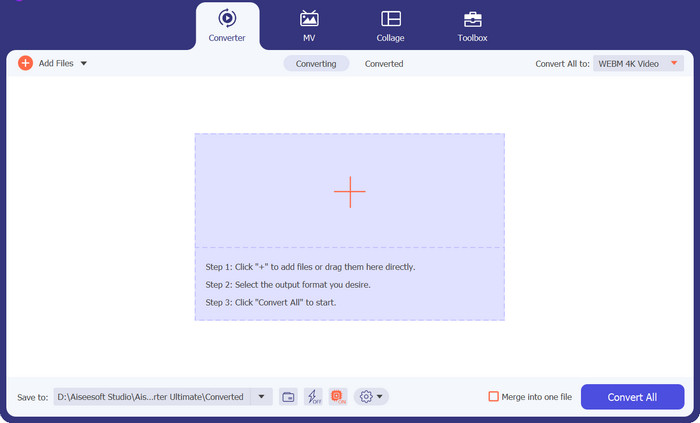
Bước 3. Chọn Đầu ra
Hình thu nhỏ của tệp MOV của bạn sẽ hiển thị trên chương trình, xác nhận quá trình tải lên thành công. Để chọn định dạng đầu ra của bạn, hãy mở rộng Đầu ra tab và nhấp vào Video bảng điều khiển. Từ đó, cuộn qua và chọn MPG.
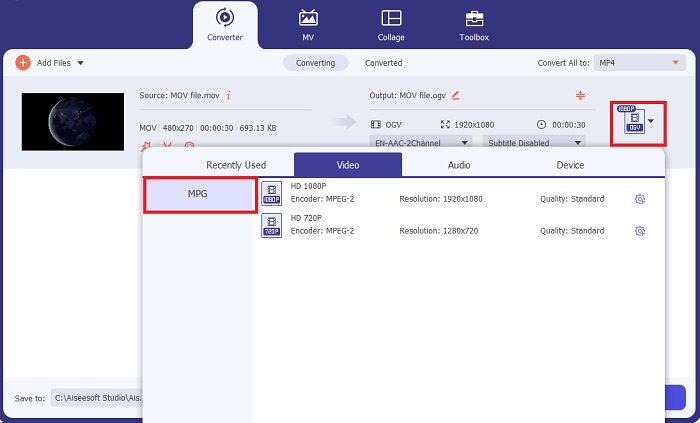
Bước 4. Bắt đầu chuyển đổi
Cuối cùng, sửa đổi yêu cầu chất lượng đầu ra của bạn bằng cách điều chỉnh cài đặt đầu ra. Sau khi thực hiện, nhấn Đổi để xử lý MOV của bạn sang MPG.
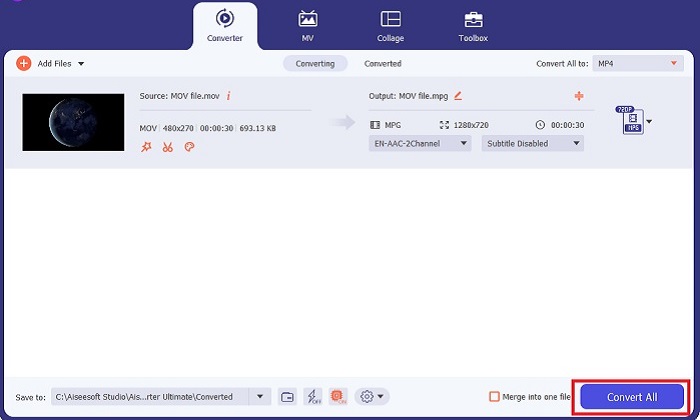
Các tính năng chính
◆ Chuyển đổi MOV sang MPG liền mạch: Một điều chúng tôi yêu thích ở Video Converter Ultimate là giao diện thân thiện với người dùng của nó. Công cụ này là tốt nhất cho tất cả mọi người dù là người mới bắt đầu hay người dùng có kỹ năng.
◆ Tốc độ chuyển đổi nhanh hơn 50 lần: Nhờ sự trợ giúp của công nghệ mã hóa Tăng tốc GPU, Video Converter Ultimate vượt trội hơn bất kỳ trình chuyển đổi ngoại tuyến nào khác nhờ khả năng chuyển đổi nhanh chóng mà không bị trễ và treo.
◆ Tính năng Chuyển đổi Hàng loạt: Với Video Converter Ultimate, bạn cũng có thể chuyển đổi một thư mục tệp MOV sang hơn 100 định dạng khác ngoài MPG.
2. Chuyển đổi video trực tuyến miễn phí
Chuyển đổi video miễn phí trực tuyến là một phần mềm khác cách mạng hóa hoạt động chuyển đổi định dạng. Mặc dù chương trình trực tuyến này không cung cấp các công cụ toàn diện như những công cụ chúng tôi tìm thấy trên phần mềm ngoại tuyến, nhưng nó vượt qua bài kiểm tra như một chương trình đáng tin cậy để chuyển đổi MOV sang MPG trực tuyến. Nó cung cấp tính năng chuyển đổi hàng loạt và cung cấp cho bạn toàn quyền kiểm soát đầu ra của mình.
Bước 1. Trước tiên, hãy truy cập trang web chính của Free Video Converter Online. Trước khi tải lên tệp MOV, nhấn nút Thêm các tập tin và trước tiên bạn sẽ được yêu cầu khởi chạy công cụ trực tuyến.
Bước 2. Để tải lên tệp bạn muốn chuyển đổi, hãy chọn Thêm các tập tin nút một lần nữa và tải lên tệp của bạn một lần. Bạn cũng có thể sử dụng chức năng kéo và thả.
Bước 3. Khi tệp thô của bạn xuất hiện, hãy chọn định dạng đầu ra của bạn ở góc dưới của màn hình. Trên bảng Video, bạn sẽ thấy tất cả các định dạng có thể có và trong trường hợp của chúng tôi, hãy chọn MPG. Cuối cùng, nhấn Đổi và đợi tệp của bạn tải xuống.
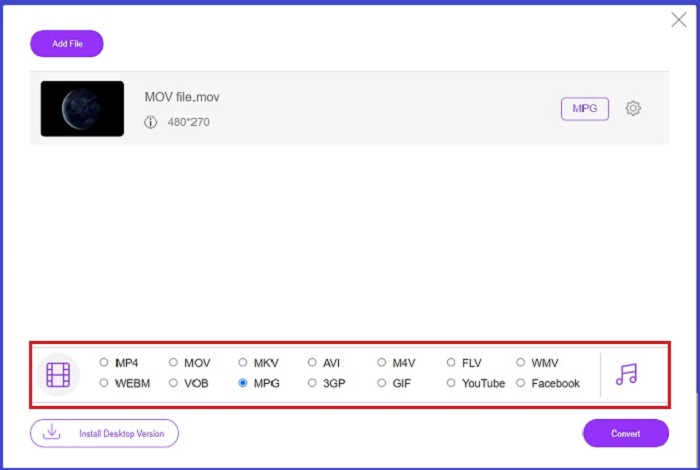
Các tính năng chính
◆ Trình chuyển đổi trực tuyến đa nền tảng: Cho dù bạn đang sử dụng điện thoại, máy tính bảng hay máy tính, công cụ này đều hoạt động hoàn hảo, giúp chuyển đổi video hoặc âm thanh trở nên khả thi.
◆ Đảm bảo quyền riêng tư: Ai muốn thông tin cá nhân bị xâm phạm? Với Free Video Converter Online, bạn sẽ không gặp phải tình huống khó xử nào về vấn đề này. Công cụ trực tuyến này cho phép người dùng chuyển đổi MOV sang MPG miễn phí mà không yêu cầu quy trình đăng ký.
◆ Không yêu cầu cài đặt: Công cụ này là một trình chuyển đổi đơn giản khác giúp bạn thoát khỏi những cài đặt bận rộn, đặc biệt nếu bạn hết dung lượng kỹ thuật số.
Phần 2. Chuyển MPG sang MOV
1. Chuyển đổi video cuối cùng
Lần nữa, Chuyển đổi video Ultimate vẫn là giải pháp tốt nhất mà chúng tôi có thể cung cấp cho bạn để chuyển đổi MOV sang MPG cho các thiết bị Mac và Windows. Công cụ này chứa hơn 1000 định dạng video và âm thanh, bao gồm cả những định dạng được tạo riêng cho các thiết bị như Samsung, Apple, Sony, v.v. Thực hiện theo hướng dẫn bên dưới để chuyển đổi bất kỳ tệp MPG nào của bạn thành MOV.
Tải xuống miễn phíDành cho Windows 7 trở lênAn toàn tải
Tải xuống miễn phíĐối với MacOS 10.7 trở lênAn toàn tải
Bước 1. Đánh vào Thêm các tập tin để nhập MPG trên chương trình.
Bước 2. Sau khi tệp của bạn tải trên màn hình, hãy chọn đầu ra bằng cách nhấp vào Đầu ra > Video > MOV. Để có chất lượng tốt hơn, bạn cũng có thể sửa đổi các thông số của video.
Bước 3. Chọn Đổi để ra lệnh cho chương trình chuyển đổi tệp từ MPG sang MOV. Bạn có thể kiểm tra đầu ra với chương trình sau khi quá trình chuyển đổi kết thúc.
2. AnyConv
AnyConv là một công cụ chuyển đổi MPG sang MOV trực tuyến miễn phí. Chương trình này hoạt động tốt trên mọi thiết bị và cung cấp tính năng kéo và thả khi bạn tải lên các tệp MPG của mình. Hơn nữa, giải pháp trực tuyến này bảo mật dữ liệu của người dùng bằng cách xóa các tệp đã chuyển đổi của họ sau một giờ. Ngoài MOV, bạn có thể chuyển đổi các tệp MPG của mình thành 3GP, AVCHD, MP4, MKV, v.v.
Bước 1. Đầu tiên, hãy mở trang web của AnyConv. Khi nó xuất hiện trên màn hình của bạn, hãy nhấp vào Chọn tập tin và chọn đoạn phim MOV mục tiêu của bạn để chuyển đổi.
Bước 2. Khi tệp MOV của bạn được tải lên, hãy chọn MPG từ danh sách các định dạng đầu ra trên cột Đầu ra ở giữa.
Bước 3. Cuối cùng, nhấp vào Đổi và đợi tệp của bạn tải xuống.
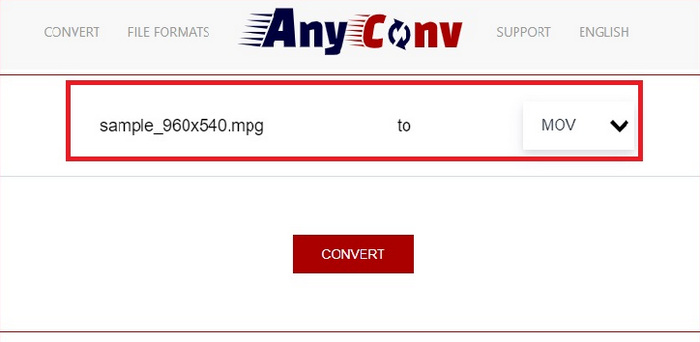
Đọc thêm:
3 cách tốt nhất để nhanh chóng chuyển đổi MPG sang MP4
5 công cụ chuyển đổi MOV sang 3GP tốt nhất mà bạn không nên bỏ lỡ
Phần 3. Câu hỏi thường gặp về Cách chuyển đổi MPG sang MOV
Có công cụ chuyển đổi MOV sang MPG miễn phí không?
Chắc chắn là có! Bộ chuyển đổi trực tuyến là lựa chọn hàng đầu của bạn để tránh phải trả phí. Bạn có thể chọn Free Online Video Converter để chuyển đổi MOV sang MPG miễn phí.
MPG có tốt hơn MOV không?
MOV tốt hơn MPG vì sự khác biệt về loại của chúng. MOV là định dạng vùng chứa lưu tất cả dữ liệu gốc của bạn. Đồng thời, MPG là một codec nén được sử dụng để giảm kích thước tệp của video để truyền tệp nhanh hơn qua internet.
Ưu điểm của tệp MOV là gì?
Các tệp MOV phù hợp để chỉnh sửa và được coi là tiêu chuẩn để chọn định dạng video tốt nhất. Một nhược điểm của tệp này là chỉ một số trình phát đa phương tiện mở định dạng này.
MOV sang MPG có làm giảm chất lượng không?
Đúng. Chuyển đổi tệp của bạn từ MOV sang MPG sẽ không chỉ thu nhỏ kích thước tệp video của bạn mà còn làm giảm chất lượng. Cả hai tệp đều tuyệt vời trong mọi trường hợp bạn có thể cần đến chúng.
Tôi có thể phát MOV trong Windows Media Player không?
May mắn thay, có thể phát các tệp MOV trên Windows Media Player miễn là nó ở phiên bản 12 trở lên.
Phần kết luận
Ở đó bạn có những cách có thể để chuyển đổi MPG sang MOV hoặc ngược lại. Cả hai định dạng sẽ phục vụ tốt nhất các nhu cầu khác nhau của bạn. Với các trình chuyển đổi trực tuyến, bạn có thể thực hiện chuyển đổi đơn giản. Mặt khác, nếu bạn muốn cung cấp các tệp của mình bằng cách sửa đổi chất lượng của chúng và thậm chí chỉnh sửa nó, thì Video Converter Ultimate là thứ chúng tôi khuyên dùng.



 Chuyển đổi video Ultimate
Chuyển đổi video Ultimate Trình ghi màn hình
Trình ghi màn hình



